Aug 14, 2025 • Categoría: Copia de seguridad • Soluciones probadas
¿Cómo puedo guardar mi computadora y hacer una copia de seguridad constante de mi sistema Windows 7? Como es sabido, hay que hacer copias de seguridad regularmente para actualizar los datos. Realmente es un trabajo que requiere mucho tiempo mediante una operación de copiar y pegar manualmente.
¿Te has encontrado en la misma situación que Sarah? Según los últimos datos, casi el 80% de los usuarios de computadoras han experimentado una pantalla azul o negra. Algunos usuarios tienen conocimientos y pueden resolver el problema por sí mismos, mientras que otros pueden abandonar todos los archivos y relanzar un nuevo sistema. En este caso, todos tus documentos importantes, videos y fotos han desaparecido. Te sientes arrepentido y juras que la próxima vez harás una copia de seguridad de tu sistema.
Sin embargo, no tienes ni idea de las copias de seguridad del sistema y de los programas. Las preguntas son las siguientes:
- ¿Cómo puedo hacer una copia de seguridad rápida y perezosa?
- ¿Debo copiar y pegar el sistema y los programas en otro disco duro?
- ¿Hay alguna herramienta que pueda ayudar?
- Es difícil cumplir con una copia de seguridad regular. ¿Qué puede ayudar?
No te preocupes por las preguntas. Puedes obtener tus respuestas satisfactorias en el artículo. El artículo va a ilustrar la importancia de una copia de seguridad del sistema y dos métodos relativamente grandes para copia de seguridad de Windows 7. Sigue leyendo para concluir qué método prefieres.
- Parte 1: ¿Por qué es importante la copia de seguridad de Windows 7 y qué métodos de copia de seguridad son adecuados para ti?
- Parte 2: Uso de "Copia de Seguridad y Restauración" para hacer una copia de seguridad de tu computadora con Window 7
- Parte 3: Utilizar el software AOMEI para hacer una copia de seguridad de Windows 7 en un disco duro externo
- Parte 4: Copia de Seguridad y Restauración vs. AOMEI Backupper
¿Por qué es importante la copia de seguridad de Windows 7 y qué métodos de copia de seguridad son adecuados para ti?
Antes de hablar de las soluciones reales, hablemos primero de por qué es importante la copia de seguridad de Windows 7 y por qué no debes pasarla por alto.
- Ayuda a recuperar los datos perdidos cuando se produce un error inesperado, como una pantalla azul, pantalla negra, y similares.
- Permite restaurar el sistema operativo y los programas.
- Libera espacio del disco duro del PC, y por lo tanto mejora el rendimiento de la computadora.
En resumen, las razones anteriores son por las que la copia de seguridad de Windows 7 es importante para ti. Obviamente, hay muchas formas de hacer una copia de seguridad de una computadora con Windows, y aquí me gustaría hacer una comparación entre los métodos de copia de seguridad más populares para tu referencia: la copia de seguridad en disco y la copia de seguridad en la nube.
- Accede a
Tanto la copia de seguridad en el disco duro externo como la copia de seguridad en la nube son accesibles en cualquier momento y lugar. Pero los requisitos de acceso son diferentes. La copia de seguridad del disco duro externo no requiere una ruta de red para acceder a los archivos, mientras que la copia de seguridad en la nube necesita una conexión a Internet fluida. No tienes que preocuparte por la velocidad de carga y descarga si utilizas un disco duro externo para hacer una copia de seguridad, pero un disco duro externo no es tan cómodo porque tienes que llevarlo siempre encima para acceder a él.
Aunque hoy en día, el disco duro externo es cada vez más portátil. Comparado con el almacenamiento en la nube, no parece tan conveniente. Y se aconseja almacenar los datos que no se utilizan con frecuencia en el disco duro externo y poner los archivos de uso frecuente en la nube.
- Seguridad
External hard drive backup faces physical damage, logical errors, virus attacks, loss, etc. Al utilizar la copia de seguridad en la nube, como Google Drive, Microsoft OneDrive, evitas con éxito los daños físicos, pero te enfrentas a los ataques de los hackers, que son profesionales del robo de secretos.
El disco duro externo es más seguro porque te protege de los piratas informáticos de la red. te han aconsejado que hagas una copia de seguridad de tu información confidencial en un disco duro externo, como Seagate, WD, Lacia, etc.
- Costo
El costo de los discos duros externos y del almacenamiento en la nube es diferente. El almacenamiento en la nube te permite cierto almacenamiento gratuito. Cuando tu volumen de almacenamiento supera la cantidad gratuita, te pide una cuota de suscripción. comparativamente, haces un pago único por un disco duro.
Desde una perspectiva a largo plazo, el costo por unidad de almacenamiento de un disco duro externo será más barato.
Ahora debes conocer las diferencias entre la copia de seguridad del disco duro externo y la copia de seguridad en la nube. ¡Elige el que más te guste!
El artículo hace hincapié en la copia de seguridad del disco, puedes desplazarte para leer los métodos para hacer una copia de seguridad de Windows 7 en un disco duro externo.
Pero si prefieres haz una copia de seguridad de tu Windows en la nube, haz clic en el enlace para acceder a las instrucciones.
Uso de "Copia de Seguridad y Restauración" para hacer una copia de seguridad de tu computadora con Windows 7
Windows 7 incorpora la función "Copia de Seguridad y Restauración" que te ayudará a hacer una copia de seguridad de toda la unidad en lugar de archivos y carpetas selectivos.
Aquí tienes cómo hacer una copia de seguridad de una computadora en un disco duro externo en Windows 7 utilizando "Copia de Seguridad y Restauración".
Paso 1 Pulsa "Ventana+R" para abrir la ventana "Ejecutar" y escribe "Panel de control" en la barra de búsqueda. Pulsa "Enter" para ir a la ventana del Panel de Control.
Paso 2 Toca en "Sistema y Mantenimiento" en la barra lateral izquierda y selecciona la opción "Copia de Seguridad y Restauración".
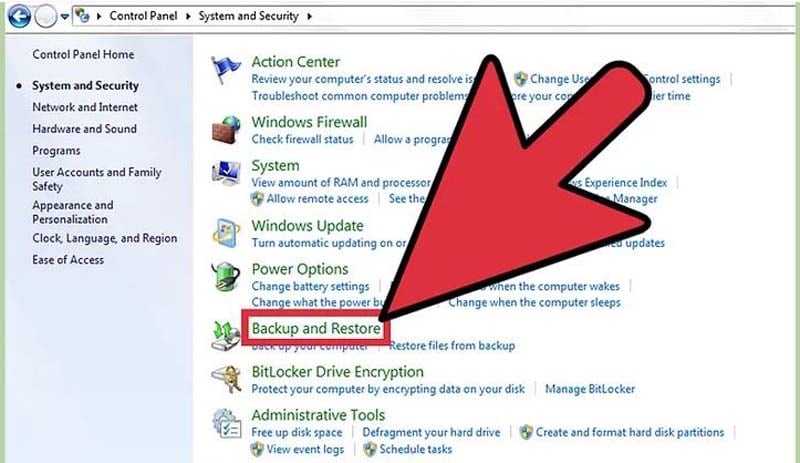
Paso 3 Haz clic en "Configurar copia de seguridad" y elige el disco duro externo como ubicación donde quieres guardar la copia de seguridad.
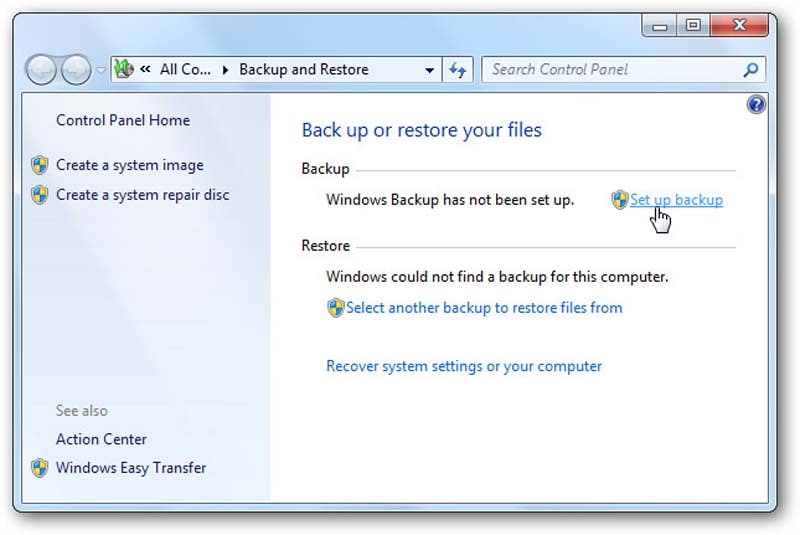
Paso 4 Ahora, se te pedirá que elijas los archivos de los que quieres hacer una copia de seguridad. Puedes hacer clic en "Dejar que Windows elija" para que Windows elija automáticamente los archivos o seleccionar la opción "Dejarme elegir" para seleccionarlos manualmente.
Ten en cuenta que la primera opción no incluirá ningún archivo que esté formateado con el "sistema de archivos FAT".
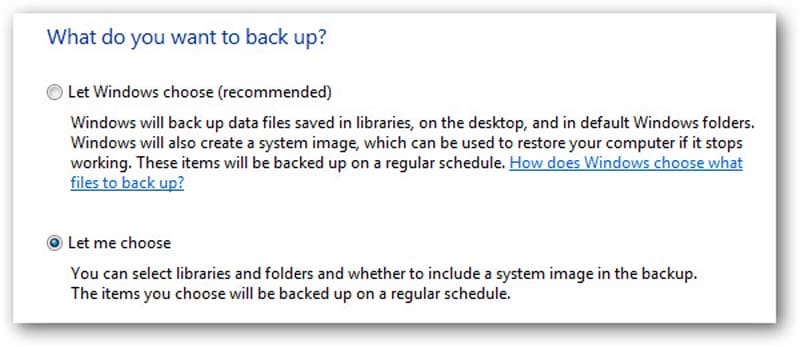
Paso 5 Si pulsas la opción "Déjame elegir", se te abrirá un nuevo cuadro de diálogo en el que podrás marcar las unidades que quieras incluir en la copia de seguridad. Una vez que hayas seleccionado las unidades/carpetas adecuadas, simplemente haz clic en el botón "Siguiente" de la esquina inferior derecha.
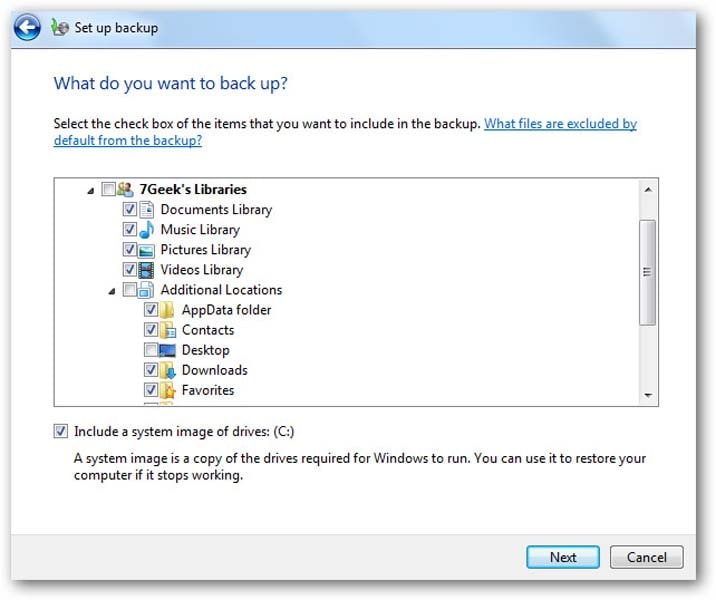
Paso 6 En la siguiente pantalla, haz una vista previa de la copia de seguridad y, cuando estés listo, haz clic en la opción "Guardar la configuración y ejecutar la copia de seguridad".
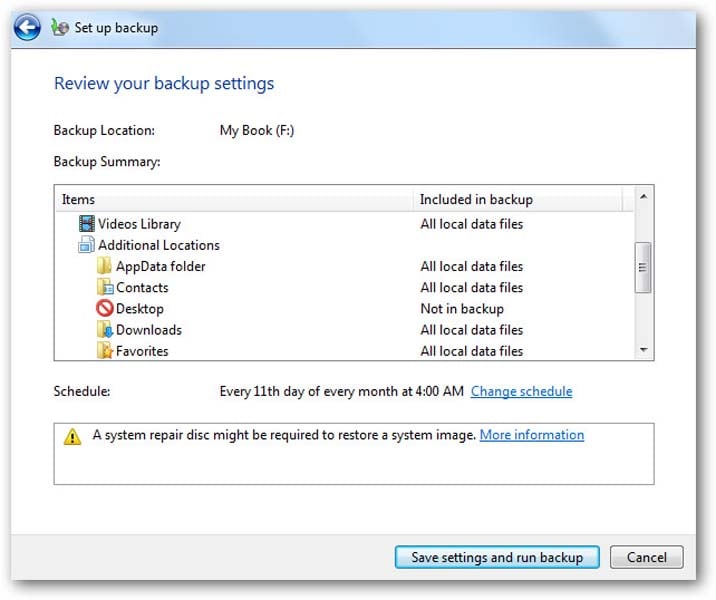
Paso 7 Esto iniciará el proceso de copia de seguridad, que tardará unos minutos en completarse. El tiempo dependerá principalmente del tamaño total de la copia de seguridad.
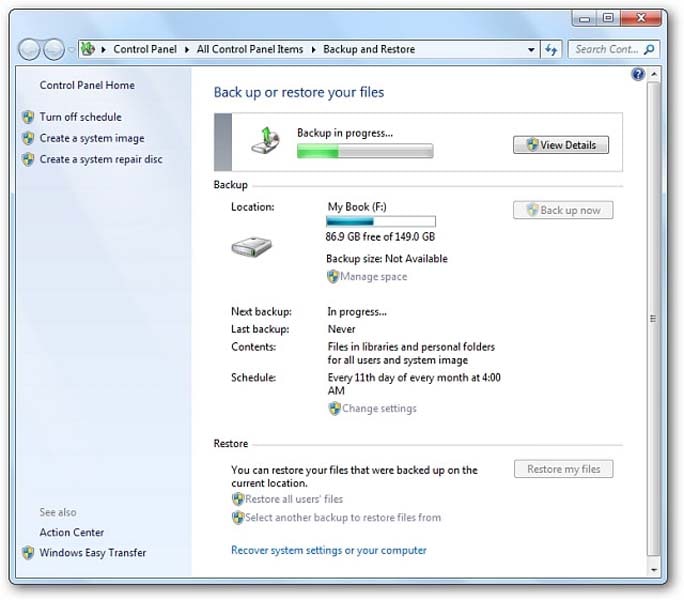
Paso 8 Una vez completado el proceso de copia de seguridad, verás el archivo de copia de seguridad en tu disco duro externo.
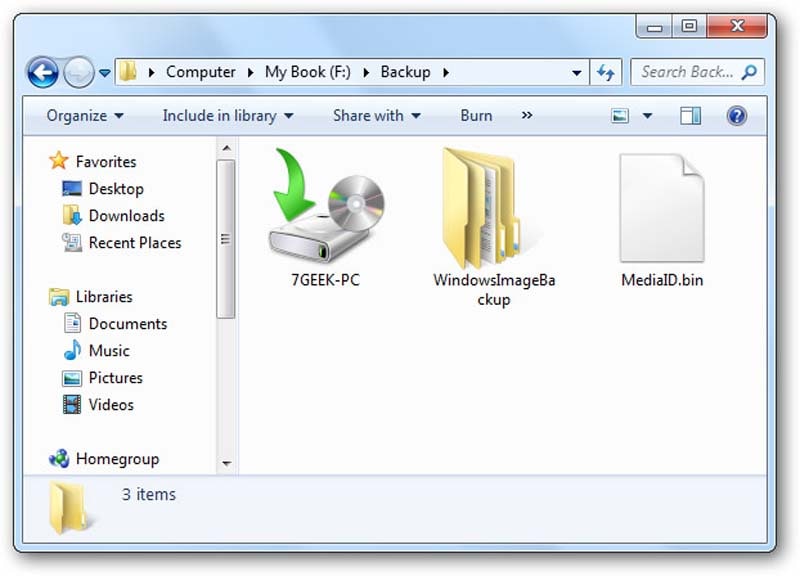
Seguramente habrás terminado el proceso de copia de seguridad y te habrás dado cuenta de que no puedes transferir el sistema externo de Windows a un disco duro externo, porque no puedes elegir todo el disco duro como objeto. Sólo se permiten carpetas y archivos. Por lo tanto, todo el proceso será un poco lento.
Para eliminar las limitaciones, me gustaría recomendar una herramienta útil y conveniente (para su referencia).
Usar AOMEI Backupper para hacer una copia de seguridad de Windows 7 en un disco duro externo
AOMEI Backupper es uno de los proveedores de servicios de copia de seguridad más profesionales. Ofrece diferentes ediciones que se adaptan a las distintas necesidades de los usuarios. Y pasaré a ilustrar las características clave de AOMEI Backupper, de las que puedes obtener sus beneficios.
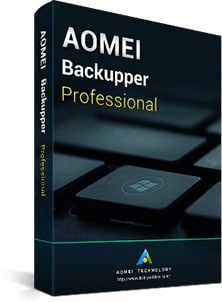
- Haz una copia de seguridad y clona tu sistema Windows, archivos, discos y particiones sin restricciones.
- Configura una copia de seguridad automática o programada para liberarte de la presión de las copias de seguridad.
- Restaura archivos, discos, particiones y el sistema en un momento determinado.
- Funciona con todas las versiones de Windows, incluyendo Windows 7, Windows 8.1 e incluso el último Windows 10
- Realiza copias de seguridad incrementales y guarda la versión más reciente para liberarte de la preocupación por el almacenamiento.
Descarga e inicia el software Backupper en tu computadora, y ahora, follow the step-by-step procedure to back up WindDownload and start the Backupper software on your computer, andDownload and start the Backupper software on your computer, andows 7.
Note! AOMEI Backupper es una aplicación compatible con el sistema Windows 7 y Windows 10. Y el proceso de copia de seguridad es el mismo en los dos sistemas.
Paso 1 Pasa a la pestaña "Copia de seguridad" y haz clic en la opción "Copia de seguridad del sistema".

Paso 2 Haz clic en "Añadir" para elegir el disco duro de destino en el que guardas la copia de seguridad del sistema Windows.

Paso 3 Pulsa el botón "Iniciar copia de seguridad" para iniciar el proceso de copia de seguridad.
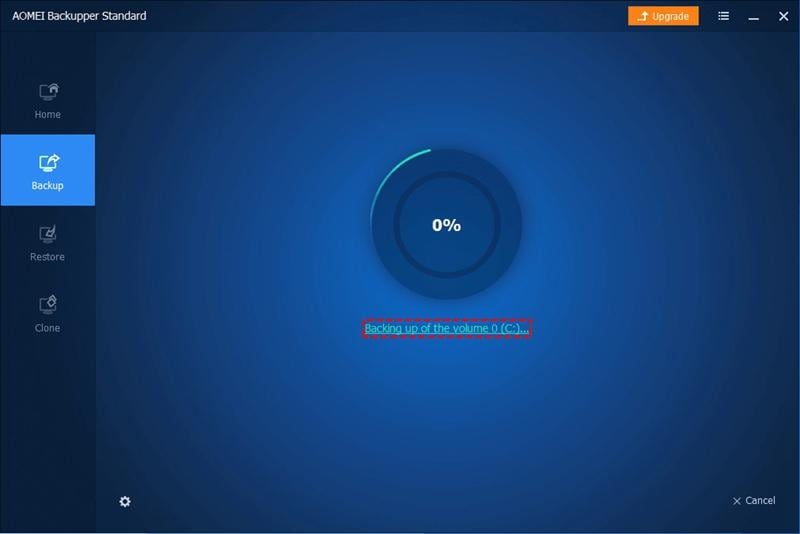
Paso 4 Una vez terminado el proceso, podrás ver "la operación se ha completado con éxito".
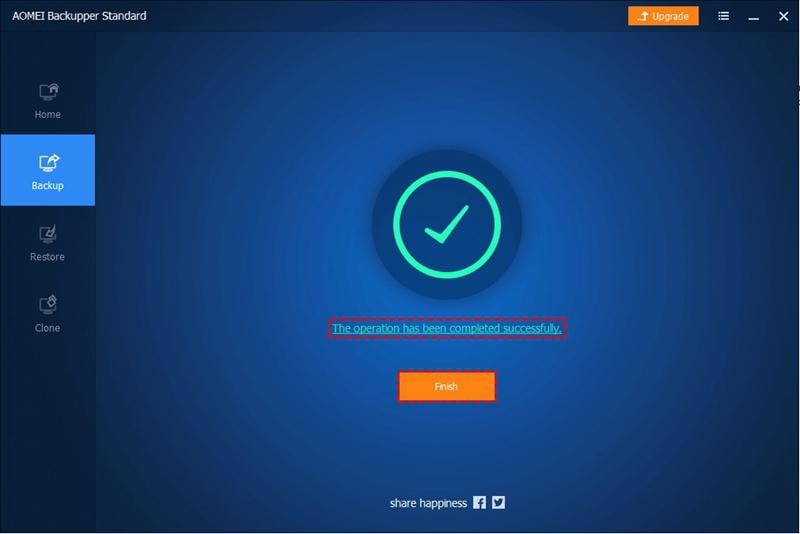
Así que, eso es cómo hacer una copia de seguridad de una computadora en un disco duro externo en Windows 7 utilizando AOMEI Backupper. Tardarás minutos u horas, depende del tamaño de tu sistema.
Nota! Durante el proceso de copia de seguridad, puedes hacer que tu computadora se apague, se reinicie, se hiberne o se duerma después de terminar a través de la configuración.
Copia de Seguridad y Restauración vs. AOMEI Backupper (Comparación: Función de copia de seguridad integrada en Windows 7 vs AOMEI Backupper)
Ahora que conoces los dos métodos para hacer una copia de seguridad de los datos de un PC a un disco duro externo, es el momento de elegir el que se adapte a tus necesidades. Pero como la mayoría de vosotros podríais hacer una copia de seguridad de los datos por primera vez, puede resultar un poco difícil elegir la solución adecuada. Para facilitarte el trabajo, hemos elaborado una tabla comparativa que contiene las principales características de la "Copia de Seguridad y Restauración" oficial de Windows y de AOMEI Backupper.
| Características | Copia de Seguridad y Restauración | AOMEI Backupper |
|---|---|---|
| Sistema Operativo compatible | Windows 7 | Todo el sistema Windows |
| Copia de seguridad de los archivos | Sí | Sí |
| Copia de seguridad del disco duro | No | Sí |
| Copia de seguridad del sistema | No | Si |
| Copia de seguridad incremental | No | Sí |
| Differential Backup | No | Sí |
| Automatic/Regular Backup | No | Sí |
| Clone | No | Sí |
De la tabla anterior se desprende que AOMEI Backupper es una opción mejor que la tradicional "Copia de Seguridad y Restauración" debido a su amplia funcionalidad. Con AOMEI Backupper, tendrás un control total sobre los archivos que quieres incluir en la copia de seguridad, haciendo que todo el proceso sea menos complicado.
Conclusión
Una copia de seguridad de Windows 7 te ayudará mucho a recuperar archivos después de que tu sistema haya sufrido un fallo inesperado y haya perdido datos importantes. Si también quieres mantener tus datos a salvo, sólo tienes que seguir los trucos mencionados anteriormente y hacer una copia de seguridad de tus archivos en un disco duro externo. No importa si tienes un disco duro externo Seagate, Western Digital, Lacie o Dell, estos trucos te ayudarán a hacer el trabajo en un santiamén.
Copia de Seguridad
- Copia de Seguridad de Windows
- 1.5 Mejores softwares de backup de controladores
- 2.Copia de seguridad de tarjeta SD
- 3.Software gratuito de imagen de disco
- 4.Cómo clonar disco duro o SSD
- Copia de Seguridad de Disco Duro
- 1.Cómo hacer copia de seguridad con CMD
- 2.Cómo hacer copia de seguridad de disco duro externo
- 3.Software de copia de seguridad de disco duro
- Copia de Seguridad en la nube



Alfonso Cervera
staff Editor